Máy photocopy Canon IR 2745i
- Thương hiệu: Canon
- Model: IR 2745i
- Tình trạng: Mới 100%
- Chức năng: In, Scan, Photocopy, Fax (tùy chọn)
- Độ phân giải: 1200 x 1200 dpi
- Tốc độ in/copy: Lên đến 45 trang/phút (A4)
- In 2 mặt tự động: Có
- Màn hình: Màn hình cảm ứng LCD 7″
- Kết nối: USB 2.0, Ethernet, Wi-Fi
- Loại mực in: Mực NPG-87 (khoảng 33.000 trang, độ phủ 6%)
- Bảo hành: 12 tháng
-
Sản phẩm đã bao gồm VAT
-
Giá niêm yết chưa bao gồm phí vận chuyển

- [Chuyên gia giải đáp ] Chơi game bị giật nguyên nhân do đâu ?
- Nhiều người gặp phải tình trạng giật và các hiện tượng lag hình ảnh khác…

- Cách khắc phục lỗi alt tab trên máy tính hiệu quả, nhanh chóng
- Nút Alt-Tab có nhiệm vụ vô cùng hữu ích sử dụng khi điều hướng các…

- Build pc đồ hoạ ngân sách thoải mái, không lo chi phí
- Bạn là một người thiết kế đồ họa, chiếc máy tính của bạn cũng được…

- 4 thông số quan trọng cần biết trước khi mua màn hình máy tính
- Với tốc độ phát triển nhanh chóng của công nghệ, mọi người cũng đang cập…
Giới thiệu sản phẩm
Máy photocopy Canon IR 2745i
Có lẽ bạn đã từng cảm thấy bực bội khi phải xếp hàng chờ đợi để in một tập tài liệu quan trọng. Tôi cũng vậy, nhưng mọi thứ đã thay đổi khi tôi bắt đầu sử dụng Canon IR 2745i. Đây thực sự là một thiết bị đa năng giúp văn phòng của tôi thoát khỏi cảnh tắc nghẽn in ấn. Với tốc độ in lên đến 45 trang/phút cho khổ A4 và 22 trang/phút cho khổ A3, nó xử lý công việc in ấn một cách trơn tru, nhanh gọn và tiết kiệm thời gian.
Không chỉ có tốc độ, máy còn có thiết kế sang trọng và hiện đại, đi kèm với màn hình cảm ứng màu TFT LCD 7 inch giúp mọi thao tác trở nên dễ dàng và trực quan. Canon IR 2745i hỗ trợ đầy đủ các chức năng như in, copy, scan và fax (tuỳ chọn), đáp ứng nhu cầu in ấn từ cơ bản đến phức tạp của mọi doanh nghiệp.
Nhờ khả năng kết nối linh hoạt qua Wi-Fi, LAN, và USB, tôi có thể in từ bất kỳ thiết bị nào trong văn phòng mà không cần lo ngại về vấn đề kết nối. Bạn có thể tưởng tượng, dù ngồi ở bất kỳ phòng nào, tôi vẫn có thể gửi lệnh in và nhận tài liệu một cách tiện lợi mà không cần phải đứng gần máy.
Điều đặc biệt khiến tôi hoàn toàn hài lòng với Canon IR 2745i là khả năng quét tài liệu với tốc độ cực kỳ ấn tượng. Chỉ với vài thao tác đơn giản, tôi có thể quét tài liệu hai mặt nhanh chóng mà không cần phải lật từng trang như trước đây. Với khả năng lưu trữ 30GB và bộ nhớ RAM 2GB, máy này không chỉ nhanh mà còn rất “thông minh” khi có thể lưu trữ, xử lý và gửi tài liệu đến các thiết bị khác một cách hiệu quả.
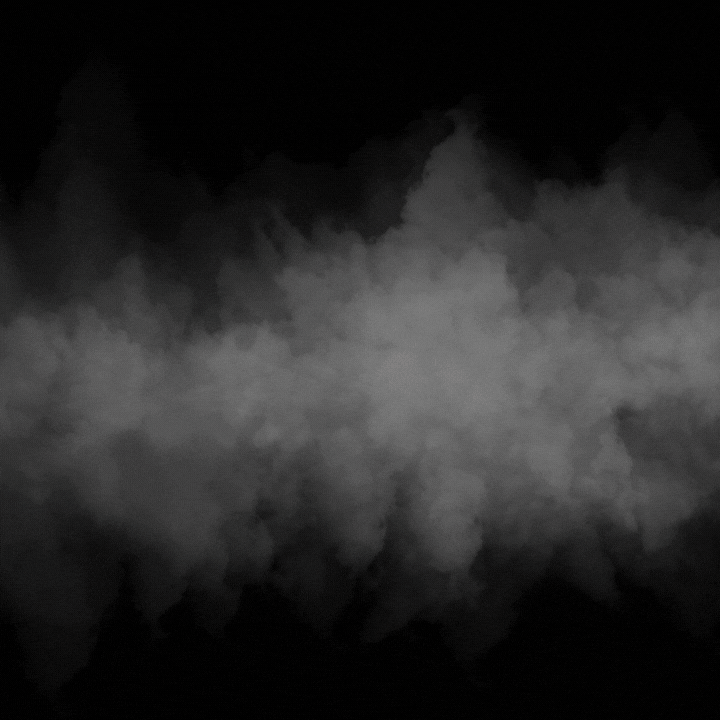
Các tính năng nổi bật của Máy Photocopy Canon IR 2745i
- Nếu ai đó hỏi tôi tại sao tôi lại yêu thích chiếc Canon IR 2745i đến thế, tôi sẽ không ngần ngại chia sẻ rằng chính nhờ những tính năng nổi bật mà chiếc máy này mang lại, nó đã trở thành một trợ thủ đắc lực cho văn phòng của tôi. Đây không chỉ là một máy photocopy thông thường mà còn là một cỗ máy đa năng, đầy tiện ích và mạnh mẽ, giúp xử lý mọi công việc in ấn, sao chép, và quét tài liệu nhanh chóng. Để hiểu rõ hơn, hãy cùng tôi điểm qua các tính năng “đỉnh của chóp” mà chiếc máy này mang lại nhé!
1. Tốc độ in vượt trội – Tiết kiệm thời gian tối đa
- Tôi còn nhớ lần đầu tiên in thử tài liệu trên Canon IR 2745i, cảm giác thật ngạc nhiên khi tập tài liệu dài cả trăm trang được hoàn thành trong nháy mắt. Với tốc độ in lên đến 45 trang/phút cho khổ A4 và 22 trang/phút cho khổ A3, máy cho phép bạn xử lý khối lượng công việc lớn mà không phải lo ngại bị gián đoạn. Điều này thật sự hữu ích cho những công ty cần in ấn thường xuyên như công ty luật, văn phòng bất động sản hay những tổ chức giáo dục.
2. Chất lượng bản in sắc nét – Tạo ấn tượng chuyên nghiệp
- Chưa bao giờ tôi cảm thấy các tài liệu in ra lại đẹp và chuyên nghiệp đến thế! Canon IR 2745i được trang bị độ phân giải in lên đến 1200 x 1200 dpi, đảm bảo mọi văn bản, hình ảnh, biểu đồ đều hiển thị rõ ràng và sắc nét. Đối với những ai muốn in tài liệu thuyết trình hoặc brochure, máy chắc chắn sẽ làm hài lòng ngay cả những khách hàng khó tính nhất.
3. Khả năng quét hai mặt tự động – Tiện lợi và nhanh chóng
- Tính năng quét hai mặt tự động (DADF) cho phép tôi số hóa tài liệu một cách dễ dàng và nhanh chóng, đặc biệt là khi cần quét nhiều tài liệu cùng lúc. Với tốc độ quét lên đến 70 trang/phút cho tài liệu màu và 51 trang/phút cho tài liệu đen trắng, tôi không còn phải lo lắng mỗi khi cần xử lý hàng đống hồ sơ. Đặc biệt, tính năng này còn giúp tôi lưu trữ tài liệu dưới nhiều định dạng khác nhau như PDF, JPEG, TIFF, vô cùng linh hoạt.
4. Màn hình cảm ứng 7 inch – Dễ sử dụng với mọi thao tác
- Có một điều tôi đặc biệt ấn tượng ở Canon IR 2745i chính là màn hình cảm ứng màu TFT LCD 7 inch. Thay vì phải nhấn nút cứng phức tạp, tôi chỉ cần thao tác nhẹ trên màn hình cảm ứng để điều khiển các chức năng in, sao chép, hoặc quét. Điều này thật sự giúp tôi tiết kiệm thời gian khi phải thay đổi các thiết lập in hay chọn lựa tài liệu một cách chính xác.
5. Kết nối linh hoạt – In ấn từ mọi thiết bị
- Canon IR 2745i hỗ trợ đa dạng các kết nối như Wi-Fi, LAN, và USB, giúp tôi dễ dàng in ấn từ bất kỳ thiết bị nào mà không cần phải cắm dây phức tạp. Dù đang ở trong văn phòng hay làm việc từ xa, tôi vẫn có thể in tài liệu chỉ với vài cú nhấp chuột trên điện thoại hoặc máy tính bảng. Khả năng kết nối không dây của máy thực sự tiện lợi, đặc biệt khi tôi cần in nhanh tài liệu trong những cuộc họp gấp.
6. Tính năng bảo mật cao – Đảm bảo an toàn cho mọi tài liệu
- Đối với những doanh nghiệp cần xử lý các tài liệu nhạy cảm, Canon IR 2745i chắc chắn sẽ làm bạn yên tâm với hệ thống bảo mật đa lớp. Máy hỗ trợ các giao thức bảo mật tiên tiến như TLS 1.3, IPSec, và User Authentication. Với những công ty như tài chính hay ngân hàng, nơi việc bảo mật là điều kiện tiên quyết, tính năng này giúp ngăn chặn truy cập trái phép và bảo vệ tài liệu một cách tối đa.
7. Khả năng tùy chỉnh và mở rộng tính năng
- Canon IR 2745i không chỉ giới hạn ở các tính năng cơ bản mà còn có thể mở rộng thêm các tùy chọn phụ kiện như bộ nạp giấy, bộ kim bấm tự động, và bộ đục lỗ. Những tính năng này giúp máy hoạt động linh hoạt và đáp ứng tốt hơn cho những công việc đặc thù của từng doanh nghiệp. Thật tuyệt vời khi một chiếc máy có khả năng thích ứng và mở rộng, giúp tôi dễ dàng nâng cấp khi nhu cầu in ấn của văn phòng tăng lên.

Hướng dẫn sử dụng chi tiết, kết nối và cài đặt Máy Photocopy Canon IR 2745i
Việc cài đặt và sử dụng đúng cách máy Canon IR 2745i không chỉ giúp bạn tận dụng tối đa các tính năng mà còn giúp máy hoạt động bền bỉ và hiệu quả hơn. Tôi vẫn nhớ cảm giác bối rối ban đầu khi đối mặt với một cỗ máy đa năng như thế này, nhưng thật may mắn vì Canon IR 2745i có giao diện thân thiện, dễ sử dụng. Sau đây, tôi sẽ hướng dẫn từng bước để bạn có thể thiết lập và sử dụng máy một cách nhanh chóng.
1. Thiết lập ban đầu
Khi nhận máy, điều đầu tiên là bạn cần kiểm tra và lắp đặt máy đúng cách để đảm bảo an toàn và hiệu quả.
- Bước 1: Kết nối nguồn điện và kiểm tra thiết bị
- Cắm dây nguồn của máy vào ổ điện. Hãy đảm bảo rằng ổ cắm có tiếp đất để bảo vệ thiết bị khỏi các sự cố điện.
- Kiểm tra các phụ kiện đi kèm như khay nạp giấy, hộp mực và cáp kết nối. Đảm bảo rằng tất cả đều còn nguyên vẹn và không có dấu hiệu bị hỏng.
- Bước 2: Lắp đặt giấy và mực
- Mở khay giấy và nạp giấy vào các khay tương ứng (máy có thể chứa tối đa 550 tờ cho mỗi khay).
- Kiểm tra lại loại giấy đang sử dụng để đảm bảo phù hợp với yêu cầu của máy (định lượng từ 52 gsm đến 300 gsm).
- Thay hộp mực nếu máy báo hết mực. Đảm bảo bạn sử dụng đúng loại mực Canon NPG-87 để tránh các lỗi kỹ thuật.
2. Kết nối với mạng và các thiết bị
Canon IR 2745i hỗ trợ kết nối linh hoạt với nhiều loại thiết bị khác nhau. Bạn có thể chọn kết nối mạng LAN, Wi-Fi, hoặc USB tùy vào môi trường sử dụng và nhu cầu cụ thể.
- Kết nối mạng LAN (Ethernet)
- Cắm dây mạng LAN vào cổng kết nối trên máy.
- Trên màn hình cảm ứng 7 inch, vào mục Cài đặt mạng (Network Settings) và kiểm tra kết nối mạng.
- Đảm bảo rằng địa chỉ IP của máy photocopy đã được cài đặt và khớp với mạng LAN mà máy tính hoặc thiết bị của bạn đang kết nối.
- Kết nối Wi-Fi
- Vào mục Wi-Fi Setup trên màn hình cảm ứng, chọn tên mạng Wi-Fi và nhập mật khẩu để kết nối.
- Sau khi kết nối thành công, bạn có thể gửi lệnh in từ bất kỳ thiết bị nào kết nối cùng một mạng Wi-Fi, bao gồm cả máy tính, điện thoại và máy tính bảng.
- Kết nối USB
- Canon IR 2745i cũng hỗ trợ kết nối trực tiếp qua cổng USB 2.0. Cắm cáp vào máy tính và máy sẽ tự động nhận diện thiết bị.
- Bạn có thể in trực tiếp từ các thiết bị di động qua cổng USB mà không cần phải cấu hình thêm.
3. Cài đặt driver trên máy tính
Để bắt đầu in ấn từ máy tính của bạn, cần cài đặt driver phù hợp cho máy photocopy Canon IR 2745i. Việc này sẽ giúp máy tính giao tiếp chính xác với thiết bị và giúp bạn dễ dàng điều khiển mọi chức năng in ấn.
- Bước 1: Tải driver
- Truy cập trang web chính thức của Canon và tìm kiếm driver tương thích với hệ điều hành bạn đang sử dụng (Windows, MacOS).
- Tải driver và cài đặt theo hướng dẫn của Canon.
- Bước 2: Cài đặt driver
- Sau khi tải xong, nhấp đúp vào file cài đặt và làm theo các bước hướng dẫn trên màn hình.
- Chọn loại máy in Canon IR 2745i và thiết lập các thông số phù hợp như khay giấy mặc định, chế độ in màu hoặc in đen trắng.
- Bước 3: Thêm máy in
- Sau khi cài đặt xong, máy tính sẽ tự động nhận diện Canon IR 2745i. Bạn có thể chọn máy từ danh sách các thiết bị in sẵn có để bắt đầu in tài liệu của mình.
4. Cách sử dụng các tính năng in, sao chép và quét
Máy photocopy Canon IR 2745i không chỉ giúp bạn in tài liệu mà còn có khả năng sao chép và quét một cách linh hoạt. Dưới đây là các bước cơ bản để sử dụng từng tính năng.
- In tài liệu
- Sau khi cài đặt thành công, bạn có thể gửi lệnh in từ máy tính hoặc thiết bị di động.
- Chọn chế độ in đặc biệt như in hai mặt (duplex) hoặc in với các thông số cụ thể như chất lượng in (thường, tốt, sắc nét).
- Sao chép tài liệu
- Đặt tài liệu gốc lên kính quét hoặc khay nạp tự động (DADF).
- Chọn Copy trên màn hình cảm ứng và cài đặt các thông số như số lượng bản sao, tỷ lệ phóng to/thu nhỏ.
- Nhấn Start để bắt đầu sao chép.
- Quét tài liệu
- Đặt tài liệu vào khay quét và chọn chế độ Scan.
- Máy hỗ trợ quét màu và quét đảo mặt, giúp bạn lưu trữ bản mềm dưới định dạng PDF, JPEG hoặc TIFF.
- Bạn có thể lưu tài liệu trực tiếp vào USB, email, hoặc gửi đến thư mục trên máy tính thông qua Scan to Folder.

Các lỗi thường gặp và cách khắc phục khi sử dụng Máy Photocopy Canon IR 2745i
Dù Canon IR 2745i là một thiết bị in ấn đa chức năng mạnh mẽ, nhưng không phải lúc nào quá trình vận hành cũng hoàn hảo. Có một số lỗi phổ biến mà tôi đã gặp phải trong quá trình sử dụng, và tôi sẽ chia sẻ kinh nghiệm khắc phục để bạn có thể dễ dàng xử lý nếu gặp phải những vấn đề tương tự.
1. Lỗi kẹt giấy (Paper Jam)
Lỗi kẹt giấy là tình trạng mà nhiều người dùng thường gặp nhất. Đặc biệt, khi bạn sử dụng giấy có kích thước hoặc định lượng không phù hợp, máy dễ bị kẹt giấy trong các khay hoặc trục kéo.
- Nguyên nhân:
- Giấy bị cong, ẩm hoặc dính vào nhau.
- Giấy không được đặt ngay ngắn trong khay.
- Trục kéo giấy hoặc các linh kiện liên quan bị bám bụi.
- Cách khắc phục:
- Tắt máy để đảm bảo an toàn trước khi xử lý.
- Mở khay giấy và tìm vị trí kẹt. Nhẹ nhàng kéo tờ giấy ra, tránh làm rách giấy.
- Nếu không thấy giấy kẹt trong khay, hãy mở nắp bên của máy để kiểm tra các trục kéo.
- Kiểm tra và vệ sinh trục kéo giấy bằng khăn mềm để đảm bảo không còn bụi bẩn.
- Sau khi xử lý, khởi động lại máy và kiểm tra lại quy trình in ấn.
2. Lỗi bản in bị mờ hoặc nhòe mực
Nếu bạn nhận thấy chất lượng in bị mờ, nhòe hoặc có vệt trên giấy, có thể là do vấn đề với hộp mực hoặc trục in bên trong máy.
- Nguyên nhân:
- Hộp mực sắp hết hoặc phân bố mực không đều.
- Trục in hoặc lô sấy bị bám mực thừa.
- Cách khắc phục:
- Kiểm tra hộp mực: Nếu hộp mực sắp hết, bạn nên thay hộp mực mới (hộp mực Canon NPG-87).
- Lắc nhẹ hộp mực trước khi lắp lại để mực được phân bố đều hơn.
- Nếu bản in vẫn mờ, hãy kiểm tra trục in và lô sấy. Lau nhẹ bề mặt bằng khăn mềm để loại bỏ cặn mực.
- Nếu cần thiết, liên hệ với kỹ thuật viên để kiểm tra các linh kiện bên trong.
3. Lỗi máy không nhận lệnh in từ máy tính
Có những lúc bạn gửi lệnh in từ máy tính nhưng máy không in, nguyên nhân thường đến từ kết nối mạng hoặc vấn đề cài đặt driver.
- Nguyên nhân:
- Kết nối Wi-Fi hoặc LAN không ổn định.
- Driver in ấn không tương thích hoặc bị lỗi.
- Cách khắc phục:
- Kiểm tra kết nối mạng: Đảm bảo rằng máy tính và máy photocopy đang kết nối cùng một mạng.
- Kiểm tra lại các thông số IP và địa chỉ mạng trong phần Network Settings.
- Gỡ và cài đặt lại driver Canon IR 2745i để đảm bảo tính tương thích.
4. Lỗi máy không khởi động
Khi máy không khởi động, bạn sẽ cảm thấy lo lắng, nhưng đừng lo, lỗi này có thể do các yếu tố nhỏ như dây nguồn hoặc hệ thống điện.
- Nguyên nhân:
- Dây nguồn kết nối không chắc chắn.
- Sự cố về nguồn điện hoặc phần mềm.
- Cách khắc phục:
- Kiểm tra lại dây nguồn và ổ cắm. Nếu có vấn đề, hãy thử cắm sang ổ điện khác.
- Nếu máy vẫn không hoạt động, thử ngắt nguồn trong vài phút rồi khởi động lại để hệ thống reset.
5. Lỗi máy không quét hoặc sao chép
Nếu bạn gặp khó khăn khi quét tài liệu hoặc sao chép, có thể là do giấy bị lệch trong khay nạp hoặc bụi bẩn trên kính quét.
- Nguyên nhân:
- Tài liệu bị lệch hoặc giấy trong khay không thẳng.
- Bụi bẩn bám trên bề mặt kính quét.
- Cách khắc phục:
- Đảm bảo giấy được đặt ngay ngắn trong khay nạp tự động (DADF).
- Kiểm tra và vệ sinh kính quét bằng khăn lau kính mềm để loại bỏ vết bẩn.
6. Lỗi máy không in được file PDF
Đôi khi bạn có thể gặp vấn đề khi in file PDF có dung lượng lớn hoặc định dạng phức tạp.
- Nguyên nhân:
- File PDF bị lỗi hoặc không được hỗ trợ định dạng.
- Máy không đủ dung lượng bộ nhớ để xử lý.
- Cách khắc phục:
- Kiểm tra lại file PDF trên máy tính, đảm bảo file không bị lỗi định dạng.
- Thử chia nhỏ file hoặc chuyển đổi sang định dạng khác như TIFF hoặc JPEG để in.
- Nếu máy báo hết bộ nhớ, hãy xóa các lệnh in cũ hoặc nâng cấp dung lượng lưu trữ.

Cách bảo trì và vệ sinh Máy Photocopy Canon IR 2745i
Để đảm bảo máy Canon IR 2745i hoạt động ổn định, bền bỉ và đạt hiệu suất tốt nhất, việc bảo trì và vệ sinh định kỳ là điều rất cần thiết. Đây không chỉ là cách giúp máy vận hành trơn tru mà còn giúp bạn tránh được những lỗi phát sinh nhỏ và kéo dài tuổi thọ thiết bị. Sau đây là những bước bảo trì và vệ sinh máy đơn giản mà bạn có thể thực hiện ngay tại văn phòng.
1. Vệ sinh bề mặt ngoài của máy
Để máy luôn trong tình trạng như mới và ngăn ngừa bụi bẩn xâm nhập vào bên trong, bạn nên vệ sinh bề mặt ngoài của máy ít nhất 1 lần mỗi tuần.
- Cách thực hiện:
- Dùng khăn mềm khô lau nhẹ bề mặt của máy, tránh để lại vết bẩn hoặc trầy xước.
- Không sử dụng nước hoặc các dung dịch tẩy rửa mạnh có thể làm hỏng lớp vỏ máy và các linh kiện bên ngoài.
- Vệ sinh các khe thông gió và bề mặt kính quét để tránh tình trạng bụi bám làm giảm hiệu suất quét và làm nóng máy.
2. Vệ sinh khay giấy và bộ phận kéo giấy
Khay giấy và bộ phận kéo giấy là nơi dễ bám bụi nhất do quá trình giấy di chuyển liên tục. Điều này có thể ảnh hưởng đến khả năng kéo giấy và dẫn đến tình trạng kẹt giấy hoặc giấy bị kéo lệch.
- Cách thực hiện:
- Tắt máy trước khi thực hiện vệ sinh.
- Mở các khay giấy và kiểm tra bên trong xem có giấy thừa hoặc mảnh giấy bị kẹt không.
- Sử dụng khăn mềm để lau sạch bụi bẩn bên trong khay và bộ phận kéo giấy.
- Đảm bảo các con lăn không bị dính mực thừa hoặc bụi bẩn.
3. Vệ sinh trục in và lô sấy
Trục in và lô sấy là các bộ phận quan trọng, quyết định chất lượng bản in. Nếu các bộ phận này bị bám bụi hoặc mực thừa, chất lượng in sẽ bị giảm sút, dẫn đến tình trạng bản in bị nhòe hoặc không đều màu.
- Cách thực hiện:
- Mở nắp bên của máy và kiểm tra các bộ phận trục in, lô sấy.
- Dùng khăn mềm khô hoặc khăn chuyên dụng để lau sạch bề mặt các bộ phận này.
- Nếu thấy có dấu hiệu hao mòn, bạn nên liên hệ với kỹ thuật viên để kiểm tra và thay thế.
4. Kiểm tra và thay mực định kỳ
Mực in là một trong những yếu tố quan trọng quyết định chất lượng bản in. Việc thay mực định kỳ không chỉ giúp đảm bảo chất lượng in ấn mà còn giúp bảo vệ các bộ phận bên trong máy.
- Cách thực hiện:
- Kiểm tra mức mực trong hộp thường xuyên. Nếu thấy bản in mờ hoặc nhòe, có thể đã đến lúc thay mực.
- Sử dụng đúng loại mực tương thích Canon NPG-87 để tránh ảnh hưởng đến chất lượng bản in và độ bền của máy.
- Khi thay mực, hãy thực hiện theo đúng hướng dẫn để tránh làm đổ mực ra ngoài.
5. Vệ sinh kính quét
Nếu bạn thường xuyên sử dụng tính năng quét tài liệu, việc giữ cho kính quét luôn sạch sẽ là điều rất quan trọng để đảm bảo bản quét không bị sọc hoặc nhòe.
- Cách thực hiện:
- Dùng khăn lau kính mềm và một ít dung dịch chuyên dụng để lau nhẹ bề mặt kính.
- Không ấn quá mạnh khi lau để tránh làm trầy xước kính quét.
- Đảm bảo rằng không còn bất kỳ vết bẩn hay bụi nào trên bề mặt kính trước khi bắt đầu quét tài liệu.
6. Kiểm tra và bảo trì định kỳ với kỹ thuật viên
Dù bạn có thể tự thực hiện nhiều thao tác bảo trì cơ bản, việc gọi kỹ thuật viên đến kiểm tra định kỳ là điều cần thiết để phát hiện sớm những vấn đề tiềm ẩn và đảm bảo máy hoạt động ổn định.
- Lời khuyên:
- Thực hiện bảo trì toàn diện máy ít nhất 6 tháng/lần để đảm bảo máy luôn trong tình trạng tốt nhất.
- Khi có bất kỳ sự cố nào không thể tự khắc phục, hãy liên hệ ngay với đội ngũ kỹ thuật viên để kiểm tra.
7. Tắt máy khi không sử dụng trong thời gian dài
Nếu văn phòng của bạn không sử dụng máy trong một khoảng thời gian dài, hãy đảm bảo rằng máy được tắt hoàn toàn để tránh hao mòn các linh kiện bên trong.
- Cách thực hiện:
- Tắt máy bằng cách nhấn nút nguồn và rút dây điện. Điều này giúp bảo vệ các bộ phận điện tử bên trong và tránh tình trạng máy bị hao pin.
- Để máy ở nơi khô ráo, thoáng mát, và tránh xa các nguồn nhiệt trực tiếp.
8. Vệ sinh các khe thông gió và bộ lọc
Để máy không bị quá nóng trong quá trình hoạt động, việc vệ sinh các khe thông gió và bộ lọc định kỳ là điều cần thiết.
- Cách thực hiện:
- Kiểm tra các khe thông gió thường xuyên, đặc biệt nếu văn phòng của bạn có môi trường nhiều bụi.
- Sử dụng chổi mềm hoặc máy hút bụi mini để loại bỏ bụi bẩn bám trong các khe.

Tiêu chuẩn an toàn khi sử dụng Máy Photocopy Canon IR 2745i
Để đảm bảo an toàn khi sử dụng Canon IR 2745i, bạn cần tuân thủ các quy tắc và tiêu chuẩn an toàn mà nhà sản xuất khuyến cáo. Điều này không chỉ giúp bảo vệ thiết bị mà còn bảo vệ sự an toàn của người sử dụng trong văn phòng. Dưới đây là những quy tắc và lời khuyên bạn nên áp dụng khi sử dụng chiếc máy IR 2745i này.
1. Đặt máy ở nơi thông thoáng và an toàn
Với kích thước và trọng lượng lớn, bạn cần chọn một vị trí đặt máy phù hợp và ổn định.
- Lưu ý về vị trí đặt máy:
- Đặt máy trên bề mặt phẳng và chắc chắn để tránh rung lắc trong quá trình hoạt động.
- Không để máy ở những nơi có nhiệt độ cao, độ ẩm cao, hoặc trực tiếp dưới ánh nắng mặt trời. Tránh để máy gần các nguồn nhiệt như lò sưởi hoặc máy điều hòa.
- Đảm bảo có khoảng cách ít nhất 30 cm từ máy đến tường hoặc các vật dụng khác để đảm bảo máy có không gian tản nhiệt tốt.
2. Sử dụng nguồn điện đúng chuẩn
Máy photocopy là thiết bị điện tử công suất lớn, vì vậy việc cung cấp nguồn điện ổn định rất quan trọng để tránh các sự cố chập cháy hoặc hỏng hóc.
- Lưu ý về điện áp:
- Sử dụng ổ cắm có tiếp đất và đảm bảo rằng điện áp đầu vào nằm trong khoảng 220 – 240V theo thông số kỹ thuật của nhà sản xuất.
- Không cắm nhiều thiết bị vào cùng một ổ điện với máy photocopy để tránh tình trạng quá tải.
3. Tắt máy khi không sử dụng trong thời gian dài
Nếu không sử dụng máy trong một thời gian dài, hãy đảm bảo rằng máy đã được tắt hoàn toàn để tránh tiêu thụ điện không cần thiết và bảo vệ các linh kiện bên trong.
- Hướng dẫn:
- Tắt máy bằng cách nhấn nút nguồn và sau đó rút dây điện.
- Điều này giúp bảo vệ máy khỏi các sự cố về điện hoặc các vấn đề liên quan đến nguồn điện trong thời gian không sử dụng.
4. Thận trọng khi thay mực và giấy
Mực in và giấy là hai thành phần thường xuyên tiếp xúc trực tiếp với người dùng. Khi thay mực hoặc giấy, nếu không cẩn thận, có thể gây dị ứng hoặc ảnh hưởng đến sức khỏe.
- Lưu ý khi thay mực:
- Đeo găng tay bảo hộ và tránh hít phải bụi mực. Nếu mực in dính vào da, hãy rửa sạch ngay bằng nước và xà phòng.
- Không để hộp mực gần các nguồn lửa hoặc trong môi trường có nhiệt độ cao để tránh nguy cơ cháy nổ.
5. Đóng nắp máy khi sao chép tài liệu
Ánh sáng mạnh từ đèn quét có thể gây hại cho mắt nếu bạn nhìn trực tiếp trong thời gian dài. Vì vậy, khi sao chép tài liệu, hãy đảm bảo rằng nắp máy luôn được đóng để bảo vệ mắt và tránh rủi ro.
- Lưu ý:
- Không nhìn trực tiếp vào vùng ánh sáng khi máy đang sao chép.
- Đảm bảo nắp kính quét luôn sạch sẽ để không ảnh hưởng đến chất lượng bản sao.
6. Không để vật cản trước các khe thông gió
Các khe thông gió giúp máy tản nhiệt trong quá trình hoạt động. Nếu các khe này bị che lấp hoặc cản trở, máy sẽ bị nóng lên, dẫn đến các sự cố như quá nhiệt hoặc nguy cơ cháy nổ.
- Lưu ý:
- Tránh để giấy, tài liệu, hoặc bất kỳ vật dụng nào gần các khe thông gió của máy.
- Vệ sinh các khe thông gió định kỳ để đảm bảo không bị bám bụi.
7. Không tự ý sửa chữa khi gặp sự cố
Khi máy IR 2745i gặp trục trặc, tuyệt đối không tự ý tháo rời hoặc sửa chữa nếu không có kinh nghiệm và kiến thức chuyên môn. Điều này có thể dẫn đến các sự cố nguy hiểm hơn hoặc làm mất hiệu lực bảo hành của máy.
- Lưu ý:
- Luôn ngắt nguồn điện trước khi kiểm tra bên trong máy.
- Liên hệ với kỹ thuật viên chuyên nghiệp hoặc đội ngũ hỗ trợ của Canon để được tư vấn và sửa chữa đúng cách.
8. Đảm bảo không để máy photocopy tiếp xúc với nước hoặc các chất lỏng khác
Nước hoặc các chất lỏng khác có thể làm hỏng các linh kiện bên trong máy IR 2745i và dẫn đến nguy cơ chập cháy.
- Lưu ý:
- Không để cốc nước, chai nước hoặc bất kỳ chất lỏng nào gần máy.
- Nếu vô tình làm đổ nước vào máy, hãy ngắt nguồn điện ngay lập tức và liên hệ với kỹ thuật viên để được hỗ trợ.
Đánh giá hiệu quả và ứng dụng của Máy Photocopy Canon IR 2745i trong doanh nghiệp
Khi nói đến hiệu quả hoạt động và khả năng đáp ứng các nhu cầu đa dạng của một doanh nghiệp, Canon IR 2745i thực sự là một lựa chọn đáng cân nhắc. Với khả năng in, sao chép và quét tốc độ cao, máy không chỉ giúp tiết kiệm thời gian mà còn nâng cao năng suất và hiệu quả công việc hàng ngày. Tôi đã sử dụng chiếc máy này cho văn phòng của mình trong suốt một thời gian dài, và dưới đây là những đánh giá cụ thể về hiệu quả của sản phẩm này.
1. Tăng tốc độ xử lý công việc – Giảm thiểu thời gian chờ đợi
- Trong một văn phòng bận rộn, tốc độ là yếu tố tiên quyết. Với khả năng in lên đến 45 trang/phút cho khổ giấy A4 và 22 trang/phút cho khổ A3, Canon IR 2745i giúp tiết kiệm rất nhiều thời gian khi cần xử lý khối lượng tài liệu lớn. Tôi đã từng loay hoay với những chiếc máy có tốc độ in thấp, khiến nhân viên phải xếp hàng chờ đợi để in tài liệu cho cuộc họp. Nhưng kể từ khi sử dụng Canon IR 2745i, mọi thứ trở nên nhanh gọn hơn rất nhiều.
2. Ứng dụng đa dạng cho các loại hình doanh nghiệp
- Canon IR 2745i được thiết kế để đáp ứng nhu cầu của nhiều loại hình doanh nghiệp khác nhau, từ những văn phòng nhỏ đến những tập đoàn lớn. Với khả năng in ấn liên tục, sao chép, và quét tài liệu nhanh chóng, máy phù hợp cho các công ty luật, tài chính, giáo dục, và cả các tổ chức nhà nước. Chẳng hạn, tôi đã từng sử dụng chiếc máy này để in ấn và sao chép tài liệu cho một dự án lớn của công ty, và không hề gặp bất kỳ sự cố nào dù khối lượng in lên đến hàng nghìn trang mỗi ngày.
3. Giải pháp in ấn tiết kiệm và hiệu quả
- Một trong những lý do tôi lựa chọn Canon IR 2745i là khả năng tiết kiệm chi phí lâu dài. Máy được trang bị tính năng in đảo mặt tự động (duplex), giúp giảm một nửa lượng giấy sử dụng khi in các tài liệu dài. Ngoài ra, với hộp mực Canon NPG-87 có dung lượng cao, tôi không cần phải thay mực thường xuyên, từ đó giảm thiểu chi phí vận hành. Điều này thật sự hữu ích, đặc biệt với các doanh nghiệp có nhu cầu in ấn liên tục.
4. Độ bền cao và ít gặp lỗi vặt
- Trong quá trình sử dụng, điều tôi thực sự đánh giá cao ở Canon IR 2745i là độ bền của nó. Máy có cấu tạo chắc chắn, hoạt động ổn định và ít gặp các lỗi vặt như kẹt giấy hay lỗi kết nối. Điều này giúp văn phòng của tôi không bị gián đoạn công việc và tránh những tình huống khó xử khi có sự cố trong lúc in tài liệu quan trọng.
5. Tính bảo mật cao – Đảm bảo an toàn cho các doanh nghiệp tài chính và pháp lý
- Trong thời đại mà bảo mật thông tin là yếu tố quan trọng hàng đầu, Canon IR 2745i không chỉ dừng lại ở khả năng in ấn mạnh mẽ mà còn được trang bị các tính năng bảo mật đa lớp. Máy hỗ trợ User Authentication, TLS 1.3 và IPSec, giúp bảo vệ dữ liệu và ngăn chặn truy cập trái phép. Điều này đặc biệt cần thiết đối với các công ty luật, ngân hàng hoặc các tổ chức lưu trữ tài liệu nhạy cảm.
6. Khả năng quét tài liệu nhanh chóng và linh hoạt
- Canon IR 2745i sở hữu tính năng quét tài liệu với tốc độ lên đến 70 trang/phút cho quét đơn và 35 trang/phút cho quét hai mặt. Tôi đã tận dụng khả năng này để số hóa các hồ sơ lưu trữ của công ty, giúp tiết kiệm không gian và dễ dàng quản lý dữ liệu hơn. Ngoài ra, máy còn hỗ trợ lưu trữ tài liệu dưới nhiều định dạng khác nhau như PDF, TIFF, và JPEG, giúp tôi dễ dàng xử lý và chia sẻ thông tin với các đồng nghiệp.
7. Ứng dụng linh hoạt trong nhiều môi trường làm việc
- Dù bạn là một công ty luật cần lưu trữ nhiều tài liệu pháp lý, một văn phòng kiến trúc cần in bản vẽ, hay một tổ chức giáo dục thường xuyên sao chép đề thi, Canon IR 2745i đều có thể đáp ứng tốt nhu cầu. Máy không chỉ cho phép in và sao chép tài liệu nhanh chóng mà còn hỗ trợ quét màu, quét đảo mặt, và gửi tài liệu trực tiếp đến email hoặc các thư mục trong máy chủ.
8. Tương thích với các phần mềm quản lý in ấn
- Canon IR 2745i không chỉ là một máy in mà còn có khả năng kết nối và tích hợp với các hệ thống quản lý in ấn hiện đại như uniFLOW và Canon PRINT Business. Nhờ đó, doanh nghiệp có thể kiểm soát tốt hơn các tác vụ in ấn, giảm thiểu tình trạng lãng phí giấy và mực in không cần thiết.
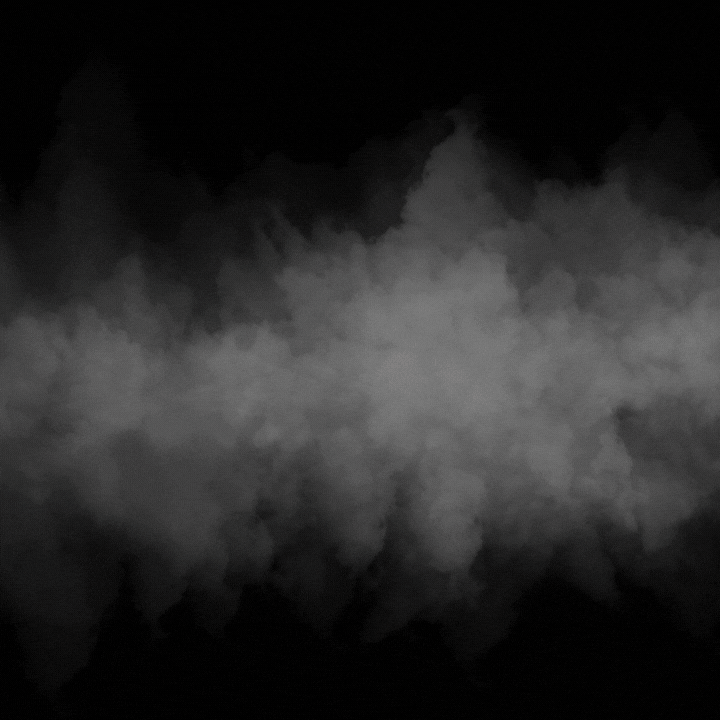
So sánh Máy Photocopy Canon IR 2745i với các Model khác cùng phân khúc
Để giúp bạn có cái nhìn tổng quan về vị thế của Canon IR 2745i trên thị trường, tôi sẽ thực hiện so sánh với một số model phổ biến khác trong cùng phân khúc như Ricoh MP 3055SP, Xerox VersaLink C505, và Toshiba e-STUDIO 3015AC. Bảng dưới đây sẽ nêu bật sự khác biệt về tốc độ in, chất lượng bản in, dung lượng bộ nhớ và các tính năng đặc biệt mà mỗi sản phẩm mang lại.
| Tiêu chí | Canon IR 2745i | Ricoh MP 3055SP | Xerox VersaLink C505 | Toshiba e-STUDIO 3015AC |
|---|---|---|---|---|
| Tốc độ in/sao chép | 45 trang/phút (A4), 22 trang/phút (A3) | 30 trang/phút | 45 trang/phút | 30 trang/phút |
| Độ phân giải in | 1200 x 1200 dpi | 1200 x 1200 dpi | 2400 x 2400 dpi | 600 x 600 dpi |
| Chức năng in đảo mặt tự động | Có | Có | Có | Có |
| Dung lượng bộ nhớ | 2GB RAM, 30GB eMMC | 2GB RAM | 2GB RAM | 4GB RAM |
| Bảo mật dữ liệu | TLS 1.3, IPSec, User Authentication | User Code Authentication | Secure Print, User Authentication | User Authentication |
| Khả năng kết nối | Wi-Fi, LAN, USB, Wi-Fi Direct | Wi-Fi, LAN, NFC | Wi-Fi, LAN, NFC | Wi-Fi, LAN, NFC |
| Khay giấy | 2 khay, mỗi khay 550 tờ | 2 khay, mỗi khay 500 tờ | 2 khay, mỗi khay 550 tờ | 2 khay, mỗi khay 550 tờ |
| Tính năng quét | Quét màu, quét đảo mặt | Quét màu | Quét màu | Quét màu |
| Trọng lượng | 68 kg | 70 kg | 55 kg | 74 kg |
Nhận xét và Đánh giá
- Tốc độ in:
- Canon IR 2745i và Xerox VersaLink C505 là hai dòng máy có tốc độ in nhanh nhất trong bảng so sánh này (45 trang/phút). Điều này giúp xử lý tài liệu khối lượng lớn một cách nhanh chóng và hiệu quả.
- Ricoh MP 3055SP và Toshiba e-STUDIO 3015AC có tốc độ in thấp hơn, chỉ khoảng 30 trang/phút, phù hợp với các doanh nghiệp vừa và nhỏ có nhu cầu in ấn trung bình.
- Độ phân giải in:
- Xerox VersaLink C505 vượt trội với độ phân giải lên đến 2400 x 2400 dpi, mang lại chất lượng in ấn sắc nét và chi tiết nhất trong số các dòng máy so sánh.
- Canon IR 2745i và Ricoh MP 3055SP có độ phân giải 1200 x 1200 dpi, đủ để đảm bảo chất lượng in ấn sắc nét cho các tài liệu văn phòng và báo cáo.
- Toshiba e-STUDIO 3015AC có độ phân giải thấp nhất (600 x 600 dpi), phù hợp cho những công việc in ấn không yêu cầu độ sắc nét quá cao.
- Dung lượng bộ nhớ và khả năng lưu trữ:
- Canon IR 2745i với bộ nhớ 2GB RAM và 30GB eMMC cung cấp khả năng lưu trữ vừa đủ cho các nhu cầu sao chép và quét tài liệu thường xuyên.
- Toshiba e-STUDIO 3015AC vượt trội với 4GB RAM, giúp máy xử lý mượt mà hơn khi thực hiện các tác vụ phức tạp.
- Khả năng kết nối:
- Tất cả các dòng máy đều hỗ trợ kết nối đa dạng như Wi-Fi, LAN, USB, nhưng Canon IR 2745i có thêm tính năng Wi-Fi Direct, cho phép kết nối nhanh chóng mà không cần qua mạng trung gian, rất tiện lợi khi in từ thiết bị di động.
- Bảo mật dữ liệu:
- Canon IR 2745i cung cấp hệ thống bảo mật đa lớp với TLS 1.3, IPSec, và User Authentication, vượt trội so với các dòng máy khác chỉ cung cấp bảo mật cơ bản.
- Đây là một lợi thế lớn cho các doanh nghiệp cần bảo vệ thông tin nhạy cảm và tài liệu quan trọng.
Câu hỏi thường gặp (FAQ) về Máy Photocopy Canon IR 2745i
Để giúp bạn hiểu rõ hơn về sản phẩm và giải đáp những thắc mắc thường gặp khi sử dụng máy photocopy Canon IR 2745i, tôi đã tổng hợp những câu hỏi phổ biến nhất và đưa ra câu trả lời chi tiết dưới định dạng bảng dưới đây:
| Câu hỏi | Câu trả lời |
|---|---|
| 1. Máy photocopy Canon IR 2745i có tốc độ in bao nhiêu? | Tốc độ in của máy là 45 trang/phút cho khổ A4 và 22 trang/phút cho khổ A3, giúp xử lý khối lượng tài liệu lớn một cách nhanh chóng. |
| 2. Máy có hỗ trợ in đảo mặt tự động không? | Có, máy được trang bị tính năng in đảo mặt tự động, giúp tiết kiệm giấy và thời gian in ấn hiệu quả. |
| 3. Máy có kết nối Wi-Fi không? | Có, Canon IR 2745i hỗ trợ kết nối Wi-Fi, LAN, USB, và Wi-Fi Direct, cho phép in ấn từ các thiết bị di động dễ dàng. |
| 4. Máy photocopy này có chức năng bảo mật dữ liệu không? | Có, máy hỗ trợ bảo mật đa lớp với các giao thức như TLS 1.3, IPSec, và User Authentication để bảo vệ dữ liệu khỏi các truy cập trái phép. |
| 5. Máy có hỗ trợ quét màu và quét đảo mặt không? | Có, máy hỗ trợ quét màu với khả năng quét đảo mặt tự động, giúp tiết kiệm thời gian khi xử lý nhiều tài liệu. |
| 6. Máy photocopy Canon IR 2745i có dung lượng giấy bao nhiêu? | Máy có 2 khay giấy, mỗi khay chứa được 550 tờ, giúp in ấn liên tục mà không phải nạp giấy nhiều lần. |
| 7. Máy có thể kết nối với điện thoại để in từ xa không? | Có, bạn có thể sử dụng Canon PRINT Business hoặc Apple AirPrint để in từ điện thoại hoặc máy tính bảng một cách dễ dàng. |
| 8. Làm thế nào để vệ sinh và bảo trì máy photocopy Canon IR 2745i? | Bạn nên vệ sinh các khay giấy, trục in và lô sấy định kỳ. Thay mực và kiểm tra các linh kiện quan trọng sau mỗi 6 tháng để đảm bảo máy hoạt động tốt. |
| 9. Máy có thể in trên giấy khổ A3 không? | Có, máy hỗ trợ in ấn trên các khổ giấy từ A3, A4, A5 đến các kích thước nhỏ hơn, tùy vào nhu cầu sử dụng của doanh nghiệp. |
| 10. Máy photocopy Canon IR 2745i có hỗ trợ in từ USB không? | Có, bạn có thể cắm USB trực tiếp vào máy để in mà không cần kết nối qua máy tính. |
Lưu ý khi sử dụng:
- Khi kết nối máy photocopy IR 2745i với các thiết bị di động, hãy đảm bảo rằng thiết bị và máy photocopy của bạn đang nằm trong cùng một mạng Wi-Fi.
- Để sử dụng chức năng in từ xa, bạn cần tải và cài đặt phần mềm Canon PRINT Business từ kho ứng dụng tương ứng với hệ điều hành trên thiết bị di động của bạn.
Nơi mua Máy Photocopy Canon IR 2745i tốt nhất – Hugotech
Nếu bạn đang tìm kiếm một nơi uy tín để mua máy photocopy Canon IR 2745i với chính sách bảo hành và dịch vụ tốt nhất, Hugotech chắc chắn là một sự lựa chọn đáng tin cậy. Dưới đây là bảng tổng hợp thông tin chi tiết về các lý do và lợi ích khi mua Canon IR 2745i tại Hugotech:
| Tiêu chí | Thông tin chi tiết |
|---|---|
| Sản phẩm chính hãng | Hugotech cam kết cung cấp 100% sản phẩm Canon IR 2745i chính hãng, đi kèm với giấy tờ bảo hành đầy đủ từ nhà sản xuất Canon. Bạn hoàn toàn có thể yên tâm về nguồn gốc và chất lượng sản phẩm. |
| Giá cả và ưu đãi | Hugotech thường xuyên có các chương trình khuyến mãi đặc biệt, với giá cả cạnh tranh so với thị trường. Bạn còn có thể trả góp 0% qua các đối tác ngân hàng của Hugotech. |
| Chính sách bảo hành | Hugotech cung cấp bảo hành chính hãng 24 tháng với dịch vụ hỗ trợ bảo hành nhanh chóng, miễn phí trong thời gian bảo hành. Đảm bảo xử lý các vấn đề kỹ thuật kịp thời cho khách hàng, giúp bạn an tâm sử dụng sản phẩm lâu dài. |
| Dịch vụ chăm sóc khách hàng | Hugotech nổi bật với dịch vụ chăm sóc khách hàng tận tình, luôn sẵn sàng giải đáp thắc mắc và hỗ trợ kỹ thuật qua hotline hoặc chat trực tuyến. Khách hàng được hướng dẫn chi tiết từ quá trình mua hàng đến lắp đặt và vận hành sản phẩm. |
| Mua hàng trực tuyến tiện lợi | Hugotech hỗ trợ mua hàng trực tuyến qua hugotech.vn với giao diện thân thiện, dễ sử dụng. Hugotech cũng hỗ trợ giao hàng nhanh toàn quốc, giúp khách hàng nhận sản phẩm nhanh nhất. Bạn có thể dễ dàng đặt mua bất cứ lúc nào, dù đang ở nhà hay văn phòng. |
| Tư vấn kỹ thuật và hậu mãi | Hugotech có đội ngũ kỹ thuật viên chuyên nghiệp, sẵn sàng hỗ trợ trực tiếp hoặc từ xa trong quá trình cài đặt và sử dụng sản phẩm. Ngoài ra, còn có dịch vụ bảo trì định kỳ sau bán hàng, giúp đảm bảo máy hoạt động ổn định và bền bỉ. |
| Chính sách đổi trả | Hugotech hỗ trợ đổi trả sản phẩm trong vòng 7 ngày nếu sản phẩm có lỗi từ nhà sản xuất. Chính sách này giúp bạn an tâm hơn khi lựa chọn mua hàng tại đây và đảm bảo rằng bạn sẽ sở hữu một sản phẩm chất lượng đúng với mong đợi. |
Lưu ý khi mua hàng tại Hugotech:
- Trước khi đến showroom, hãy liên hệ trước qua số hotline của Hugotech để kiểm tra tình trạng hàng và các chương trình khuyến mãi mới nhất.
- Nếu bạn mua online, hãy đảm bảo đọc kỹ các điều khoản giao nhận và bảo hành để tránh hiểu nhầm.
Thông tin liên hệ Hugotech:
- Website: hugotech.vn
- Hotline hỗ trợ: 0886 097 989
- Địa chỉ Showroom TP. Hồ Chí Minh: Block B, Tòa nhà Charmington La Pointe, Số 181 Cao Thắng, Phường 12, Quận 10, TP.HCM
Kết luận – Tại sao bạn nên chọn Máy Photocopy Canon IR 2745i?
Với tất cả các tính năng mạnh mẽ và vượt trội mà Canon IR 2745i mang lại, không khó để thấy vì sao sản phẩm này được nhiều doanh nghiệp lựa chọn và tin dùng. Máy photocopy Canon IR 2745i không chỉ là một thiết bị in ấn mà còn là một trợ thủ đắc lực giúp doanh nghiệp của bạn vận hành hiệu quả, tối ưu quy trình làm việc và đảm bảo mọi tài liệu được xử lý nhanh chóng, an toàn.
Hãy tưởng tượng: với tốc độ in lên đến 45 trang/phút, bạn không còn phải lo lắng về tình trạng tắc nghẽn in ấn hay thời gian chờ đợi kéo dài. Hơn nữa, với khả năng quét tài liệu màu và tính năng quét đảo mặt tự động, mọi quy trình số hóa dữ liệu của bạn đều trở nên đơn giản hơn bao giờ hết. Đây chính là điểm khác biệt giúp Canon IR 2745i trở thành một công cụ hỗ trợ lý tưởng cho các văn phòng có nhu cầu in ấn và lưu trữ tài liệu lớn.
Đặc biệt, không chỉ mạnh mẽ ở khả năng in ấn và sao chép, máy còn được trang bị các tính năng bảo mật hàng đầu như TLS 1.3, IPSec, và User Authentication, giúp bảo vệ thông tin doanh nghiệp của bạn khỏi các truy cập trái phép. Chính nhờ sự toàn diện này, máy photocopy Canon IR 2745i được đánh giá cao bởi các tổ chức cần bảo mật thông tin như công ty luật, ngân hàng, hay các tổ chức chính phủ.
Mua Canon IR 2745i tại Hugotech – Giải pháp tối ưu cho doanh nghiệp của bạn
Nếu bạn đang tìm kiếm một nơi uy tín để mua sản phẩm này, Hugotech chính là điểm đến lý tưởng với dịch vụ chuyên nghiệp và chính sách hậu mãi tốt nhất. Đừng bỏ lỡ cơ hội sở hữu chiếc máy photocopy đa năng này với mức giá hợp lý và những ưu đãi đặc biệt từ Hugotech.
Hãy hành động ngay hôm nay!
Đầu tư vào Canon IR 2745i không chỉ là đầu tư vào một thiết bị văn phòng mà còn là đầu tư vào sự hiệu quả và năng suất của doanh nghiệp bạn. Đừng để những hạn chế về thiết bị in ấn làm ảnh hưởng đến tiến độ công việc. Hãy đến với Hugotech và trải nghiệm ngay chiếc máy photocopy toàn diện này – bạn sẽ cảm nhận được sự khác biệt ngay từ lần in đầu tiên!
Bạn còn chờ gì nữa? Hãy nhấc máy và liên hệ với Hugotech ngay để sở hữu chiếc Canon IR 2745i với những ưu đãi và dịch vụ tốt nhất!
Thông số kỹ thuật
| Thương hiệu | Canon |
| Model | IR 2745i |
| Bảo hành | 12 tháng |
| Tình trạng | Mới 100% |
| Chức năng | In, Scan, Photocopy, Fax (tùy chọn) |
| Loại Máy | Máy photocopy laser trắng đen |
| Loại mực in | Mực NPG-87 (khoảng 33.000 trang, độ phủ 6%) |
| Tốc độ in/copy | 45 trang/phút (A4) |
| Độ phân giải in | 1200 x 1200 dpi |
| In 2 mặt tự động | Có |
| Kết nối | USB 2.0, Ethernet, Wi-Fi |
| Sức chứa giấy tối đa | 2.300 tờ |
| Khay chứa giấy đã in | 645 tờ |
| Màn Hình | Màn hình cảm ứng LCD 7″ |
| Bộ nhớ tích hợp | 2 GB |
| Khổ Giấy | A3, A4, A5, B5 |
| Loại giấy | Plain, Recycled, Bond, Pre-punched, Letterhead, Labels |
| Nguồn Điện | 220-240V AC 50/60Hz |
| Kích Thước Sản Phẩm (Rộng x Sâu x Cao) | 565 mm × 693 mm × 891 mm |
| Trọng lượng | 65 kg |










Đánh giá Máy photocopy Canon IR 2745i
Chưa có đánh giá nào.
Chưa có bình luận nào